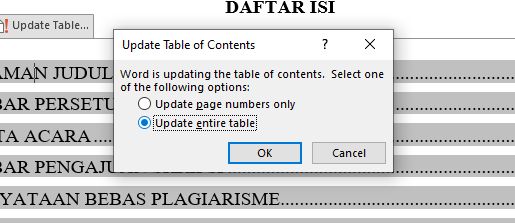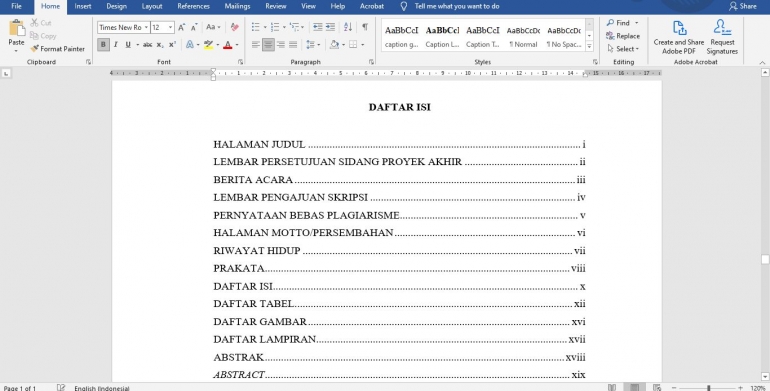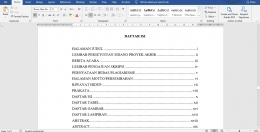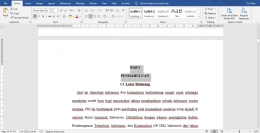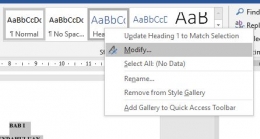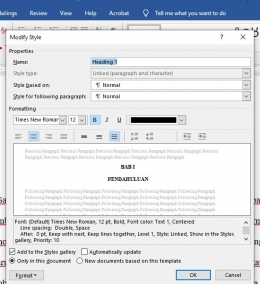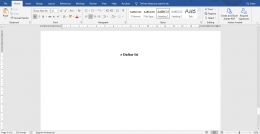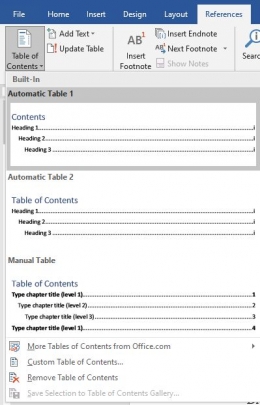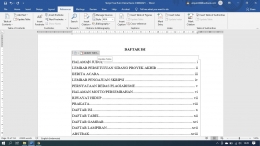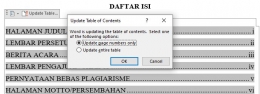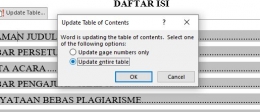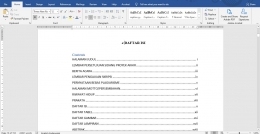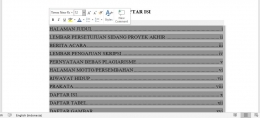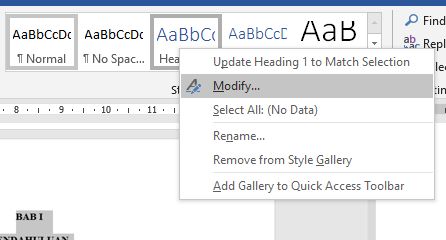
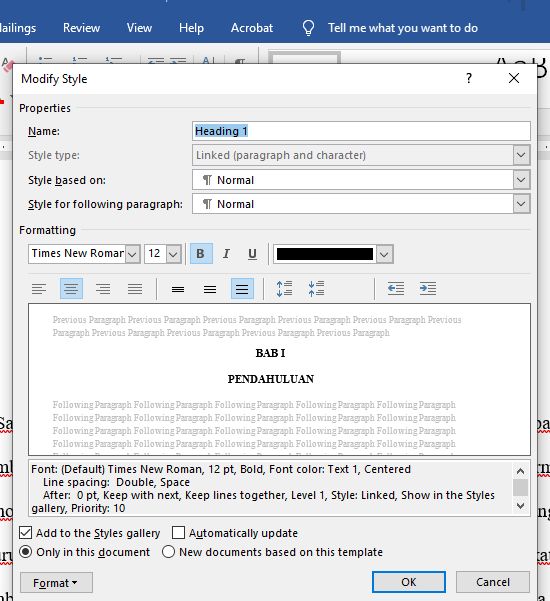
Lakukan kembali Langkah 1-3 pada judul, subjudul, atau sub sub judul lain hingga halaman terakhir dokumen kamu.
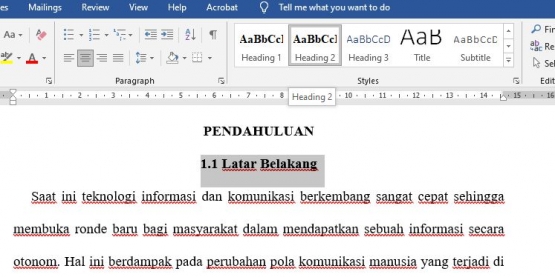
Kamu bisa melewati tahap ini jika sudah menyiapkan halaman untuk Daftar Isi. Namun, jika belum kamu bisa menambahkan halaman untuk Daftar Isi dengan memilih tab Insert, kemudian pilih Blank Page. Setelah itu, akan muncul halaman kosong baru pada dokumen kamu dan bisa langsung menambahkan judul pada halaman tersebut, contohnya seperti gambar dibawah ini:
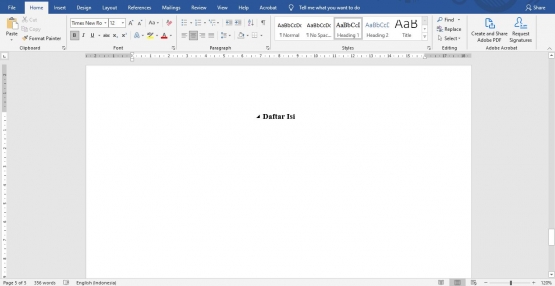
Langkah berikutnya adalah pilih tab References lalu klik bagian Table of Contents dan pilih jenis daftar isi antara Automatic Table 1 dan Automatic Table 2.
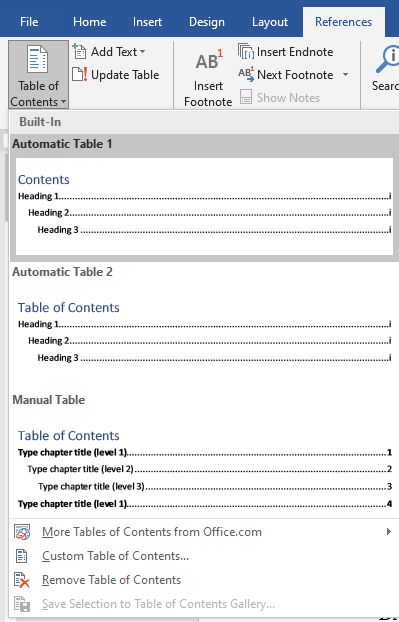
Jika terdapat perubahan dokumen yang membuat urutan halaman berubah, bertambah, maupun berkurang ataupun nama judul dan subjudul berubah, maka kamu harus memperbaharui daftar isi yang dibuat agar tetap sesuai. Untuk memperbaharui halaman, kamu cukup klik tombol Update Table pada halaman daftar isi.
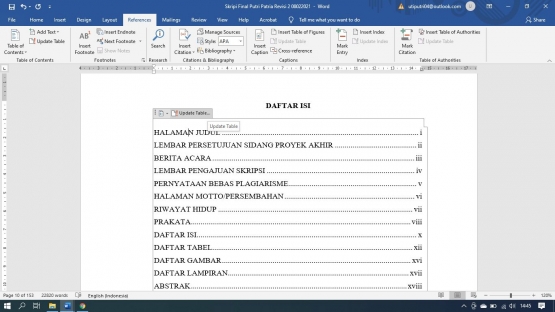
Update Page Number Only

Update Entire Table